This content has been machine translated dynamically.
Dieser Inhalt ist eine maschinelle Übersetzung, die dynamisch erstellt wurde. (Haftungsausschluss)
Cet article a été traduit automatiquement de manière dynamique. (Clause de non responsabilité)
Este artículo lo ha traducido una máquina de forma dinámica. (Aviso legal)
此内容已经过机器动态翻译。 放弃
このコンテンツは動的に機械翻訳されています。免責事項
이 콘텐츠는 동적으로 기계 번역되었습니다. 책임 부인
Este texto foi traduzido automaticamente. (Aviso legal)
Questo contenuto è stato tradotto dinamicamente con traduzione automatica.(Esclusione di responsabilità))
This article has been machine translated.
Dieser Artikel wurde maschinell übersetzt. (Haftungsausschluss)
Ce article a été traduit automatiquement. (Clause de non responsabilité)
Este artículo ha sido traducido automáticamente. (Aviso legal)
この記事は機械翻訳されています.免責事項
이 기사는 기계 번역되었습니다.책임 부인
Este artigo foi traduzido automaticamente.(Aviso legal)
这篇文章已经过机器翻译.放弃
Questo articolo è stato tradotto automaticamente.(Esclusione di responsabilità))
Translation failed!
添加后端 GCP 自动缩放服务
在云中高效托管应用程序需要根据应用程序需求轻松且经济高效地管理资源。 为了满足日益增长的需求,必须向上扩展网络资源。 当需求减少时,需要缩小以避免不必要的使用率不足的资源成本。 为了最大限度地降低运行应用程序的成本,您必须不断监视流量、内存和 CPU 使用情况等。 但是,手动监视流量很麻烦。 为了应用程序环境可动态扩大或缩小,必须自动执行监视流量的过程以及必要时扩大和缩小资源的过程。
NetScaler VPX 实例与 GCP 自动扩缩服务集成,具有以下优点:
- 负载平衡和管理:根据需求,自动配置服务器以向上和向下扩展。 VPX 实例会自动检测后端子网中的托管实例组,并允许您选择托管实例组来平衡负载。 虚拟 IP 地址和子网 IP 地址是在 VPX 实例上自动配置的。
- 高可用性:检测跨多个区域和负载平衡服务器的托管实例组。
-
提高了网络可用性:VPX 实例支持:
- 后端服务器位于相同的放置组中
- 不同区域中的后端服务器
此图说明了 GCP 自动扩缩服务在充当负载平衡虚拟服务器的 NetScaler VPX 实例中的工作原理。
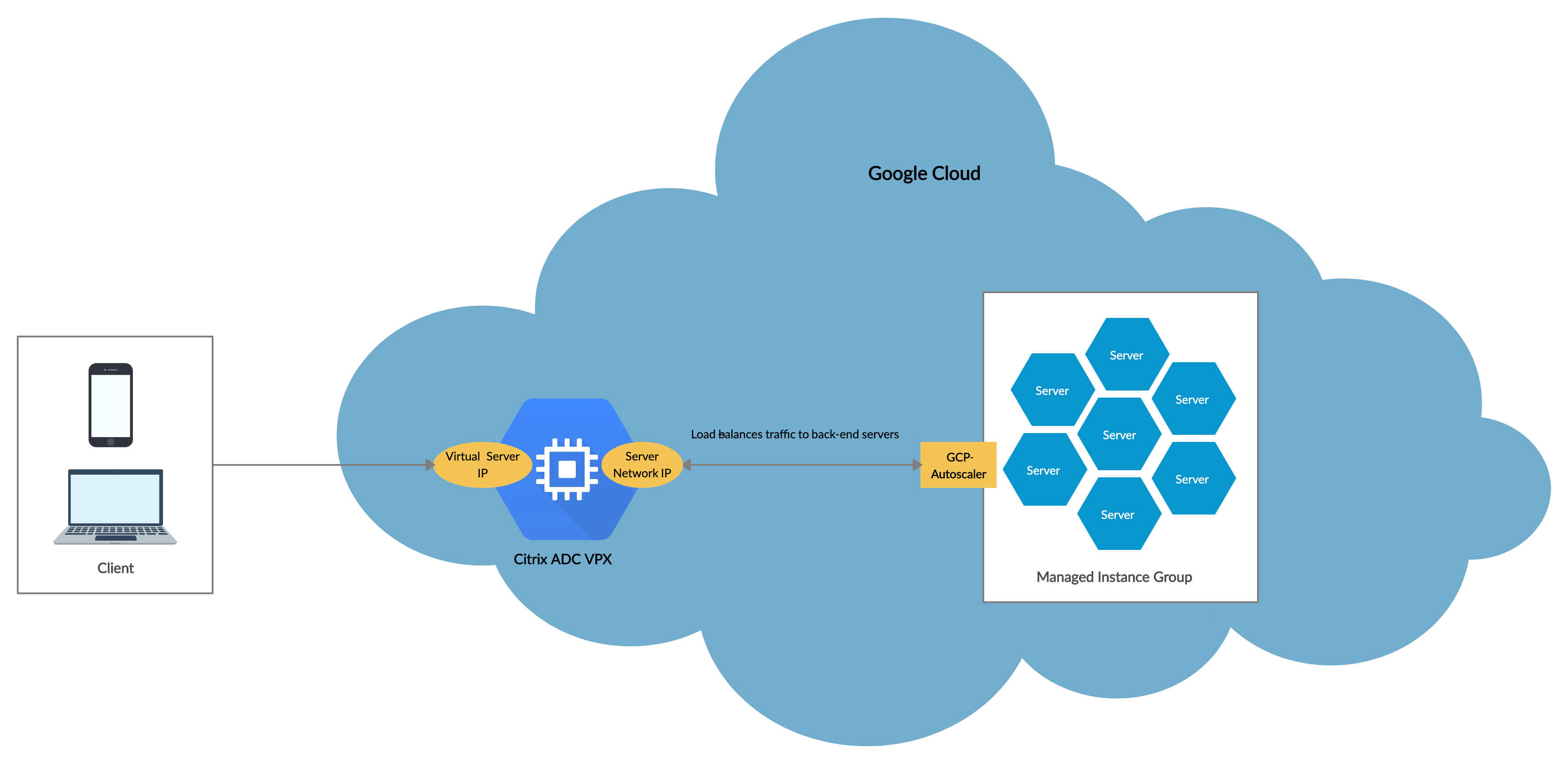
开始之前的准备工作
在开始在 NetScaler VPX 实例上使用自动缩放之前,必须完成以下任务。
-
根据您的要求在 GCP 上创建 NetScaler VPX 实例。
- 有关如何创建 NetScaler VPX 实例的更多信息,请参阅 在 Google Cloud Platform 上部署 NetScaler VPX 实例。
- 有关如何在 HA 模式下部署 VPX 实例的更多信息,请参阅 在 Google Cloud Platform 上部署 VPX 高可用性对。
-
为您的 GCP 项目启用 Cloud Resource Manager API。
-
在创建实例时允许对所有云 API 进行完全访问。
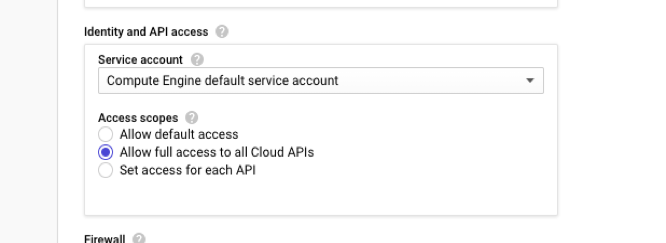
-
请确保您的 GCP 服务帐户具有以下 IAM 权限:
REQUIRED_INSTANCE_IAM_PERMS = [ "compute.instances.get", "compute.instanceGroupManagers.get", "compute.instanceGroupManagers.list", "compute.zones.list", "logging.sinks.create", "logging.sinks.delete", "logging.sinks.get", "logging.sinks.list", "logging.sinks.update", "pubsub.subscriptions.consume", "pubsub.subscriptions.create", "pubsub.subscriptions.delete", "pubsub.subscriptions.get", "pubsub.topics.attachSubscription", "pubsub.topics.create", "pubsub.topics.delete", "pubsub.topics.get", "pubsub.topics.getIamPolicy", "pubsub.topics.setIamPolicy", ] <!--NeedCopy--> -
要设置自动缩放,请确保配置了以下内容:
- 实例模板
- 托管实例组
- 自动缩放策略
将 GCP 自动缩放服务添加到 NetScaler VPX 实例
在 GUI 中单击一次即可将自动缩放服务添加到 VPX 实例。 完成以下步骤可将自动缩放服务添加到 VPX 实例:
-
使用您的
nsroot凭证登录 VPX 实例。 -
首次登录 NetScaler VPX 实例时,您会看到默认的“Cloud Profile”(云配置文件)页面。 从下拉菜单中选择 GCP 托管实例组,然后单击 Create(创建)以创建云配置文件。
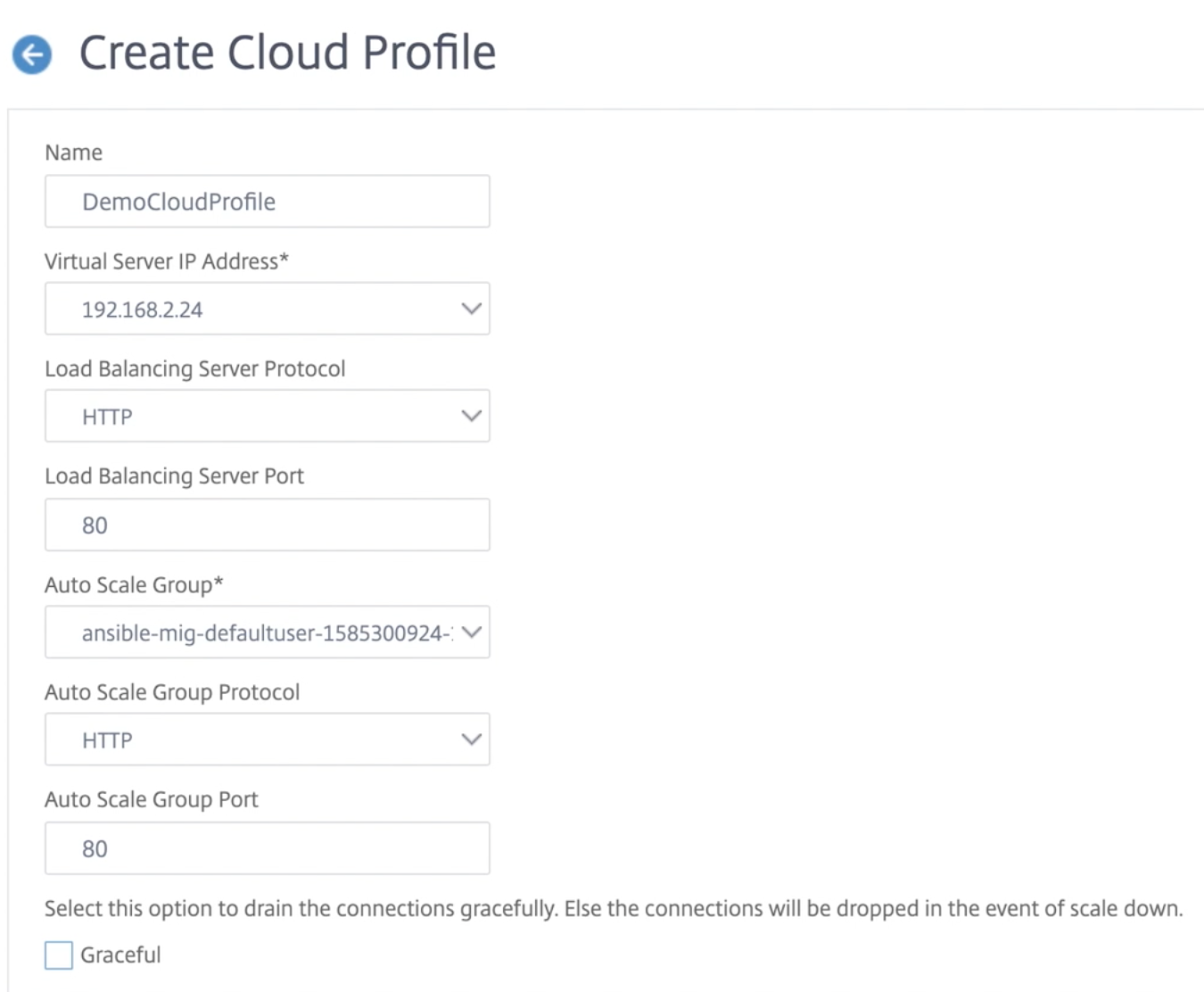
- Virtual Server IP Address(虚拟服务器 IP 地址)字段是从与实例关联的所有 IP 地址自动填充的。
- AutoScale 组 是从您的 GCP 帐户上配置的托管实例组预填充的。
- 选择 Autoscale Group Protocol(Autoscale 组协议)和 Autoscale Group Port(Autoscale 组端口)时,请确保服务器监听配置的协议和端口。 在服务组中绑定正确的监视器。 默认情况下,使用 TCP 监视器。
- 清除“正常”复选框,因为不支持该复选框。
注意:
对于 SSL 协议类型 Autosscaling,您创建云配置文件后,负载平衡虚拟服务器或服务组将由于缺少证书而关闭。 可以手动将证书绑定到虚拟服务器或服务组。
-
首次登录后,如果要创建云配置文件,请在 GUI 上转到 System(系统)> Google Cloud Platform(Google 云端平台)> Cloud Profile(云配置文件),然后单击 Add(添加)。
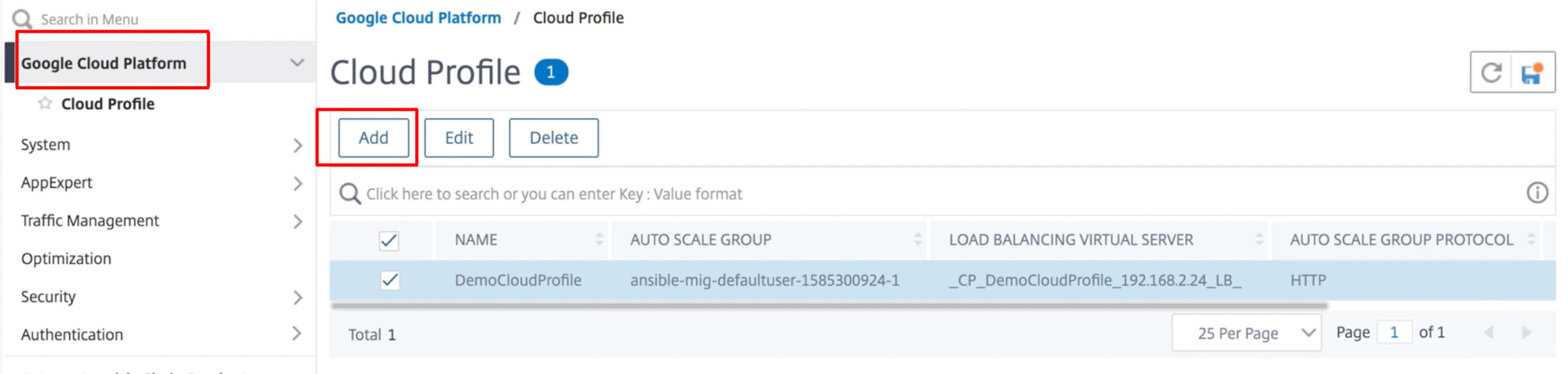
将出现“创建云配置文件”配置页面。
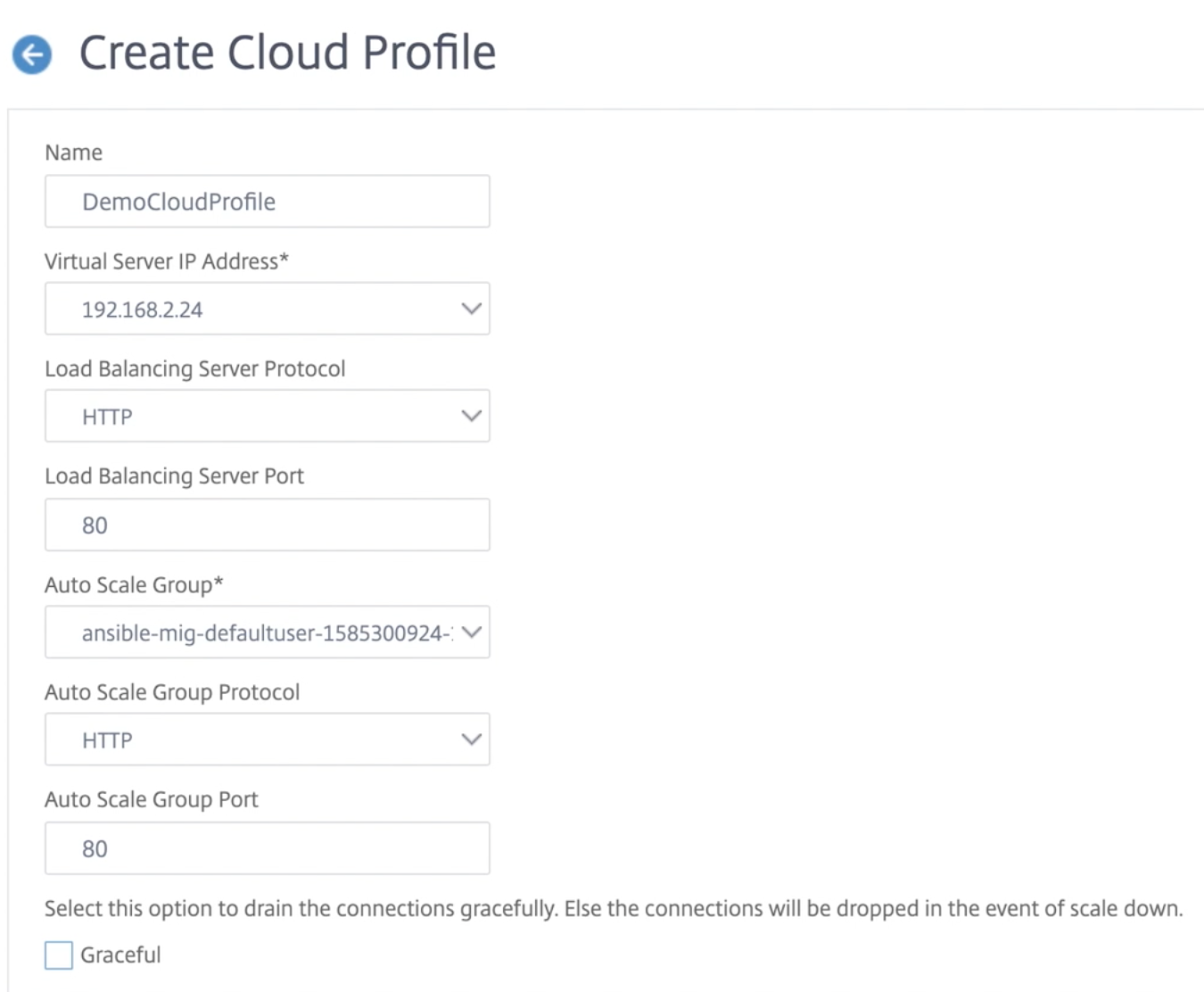
云配置文件创建了一个 NetScaler 负载平衡虚拟服务器和一个服务组,其成员是托管实例组的服务器。 您的后端服务器必须能够通过 VPX 实例上配置的 SNIP 进行访问。
注意:
从 NetScaler 版本 13.1-42.x 起,您可以在 GCP 中使用相同的托管实例组为不同的服务(使用不同的端口)创建不同的云配置文件。 因此,NetScaler VPX 实例支持公共云中具有同一自动缩放组的多个服务。
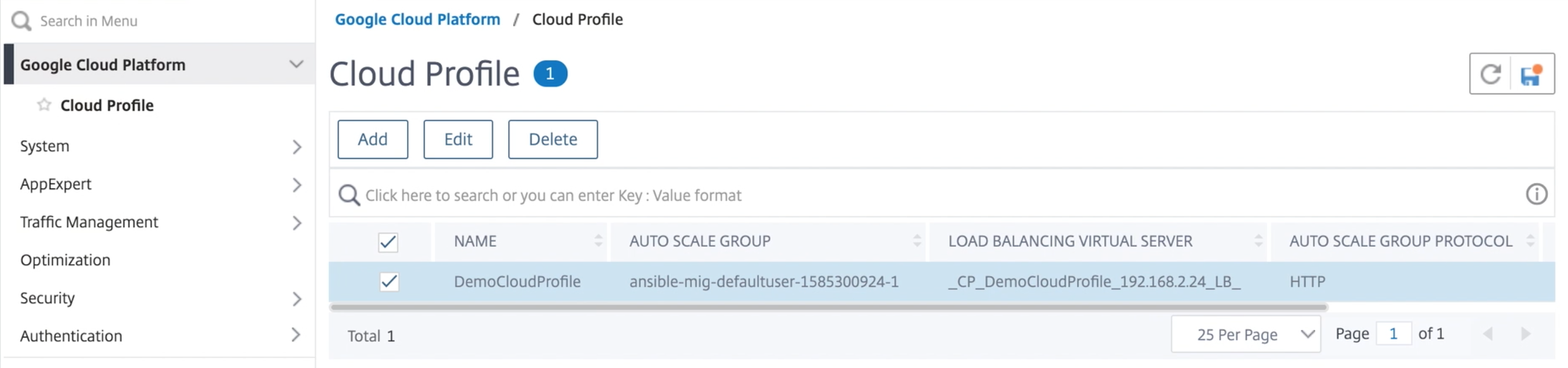
共享
共享
This Preview product documentation is Cloud Software Group Confidential.
You agree to hold this documentation confidential pursuant to the terms of your Cloud Software Group Beta/Tech Preview Agreement.
The development, release and timing of any features or functionality described in the Preview documentation remains at our sole discretion and are subject to change without notice or consultation.
The documentation is for informational purposes only and is not a commitment, promise or legal obligation to deliver any material, code or functionality and should not be relied upon in making Cloud Software Group product purchase decisions.
If you do not agree, select I DO NOT AGREE to exit.